O Minecraft é um dos videogames mais populares do mundo, onde você pode criar mundos inteiros na forma de voxel pixelizado. Não apenas um jogo, mas também uma ferramenta para os desenvolvedores de mods se expandirem, bem como uma maneira de ensinar às crianças como codificar. Os interessados na experiência completa recebem uma plataforma para criar seu próprio servidor Minecraft.
Para os novos no Minecraft, talvez seja melhor começar sua jornada comprando o jogo e entrando. Isso seria ajudá-lo a se familiarizar melhor com o que o jogo tem a oferecer. No entanto, se você vive uma vida ousada e deseja tudo sem rodinhas, este artigo fornecerá um tutorial sobre como criar um servidor Minecraft usando o sistema operacional Windows 10.

Como criar um servidor Minecraft
Para configurar corretamente um servidor Minecraft, será necessário um pouco de conhecimento técnico da sua parte. Um entendimento básico dos conceitos de computador e rede ajudará bastante no gerenciamento de servidores.
Reserve um tempo para se familiarizar com o uso de uma linha de comando, as configurações de seu sistema, rede e roteador, além de algumas redes básicas. Você também deseja determinar se planeja executar um servidor Minecraft em casa ou prefere que ele seja hospedado. Lembre-se de que hospedar seu próprio servidor corre o risco de expor sua rede doméstica ao mundo.

Para um servidor Minecraft em casa, procure usar um sistema de desktop de médio a alto nível . Se você planeja jogar o Minecraft no mesmo computador que você planejou para o servidor, é desaconselhável. No entanto, isso pode ser feito desde que o seu sistema consuma muita energia. Também exigirá uma configuração de Ethernet para fins de confiabilidade.
A hospedagem do servidor normalmente exigirá apenas uma taxa mensal do provedor de serviços. Isso libera você de ter que lidar com o incômodo de gerenciar o hardware do servidor. Os servidores privados virtuais são ideais para comunidades menores que não precisam muito de recursos. Para uma comunidade mais populosa, sempre há opções de servidor dedicadas.
Crie um servidor Minecraft no Windows 10
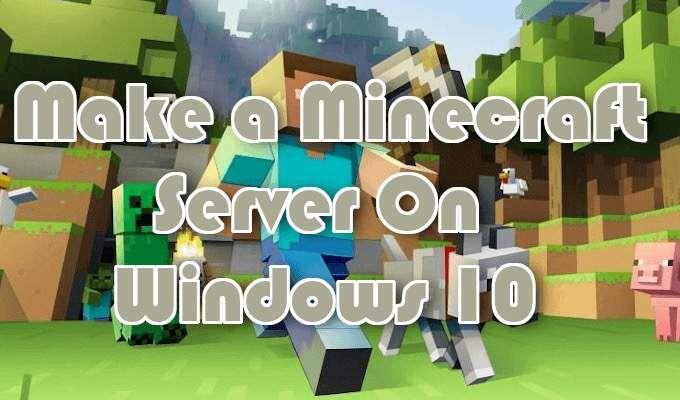
Comece garantindo que você tenha a versão mais recente do Java instalada.

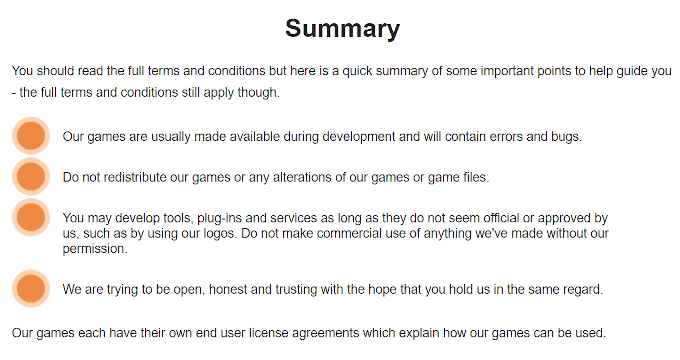
Hospedar um servidor para alguns players em uma rede local não exigirá o encaminhamento de porta. No entanto, para tornar seu servidor acessível ao mundo, o encaminhamento de porta deverá estar ativado no roteador.
Para configurar o encaminhamento de porta no roteador, serão necessárias instruções específicas fornecidas na documentação do roteador. Se não estiver familiarizado, você pode aprender mais sobre o encaminhamento de porta em PortForward.com. O Minecraft exigirá que você encaminhe a porta TCP 25565.

java -Xmx1024M -Xms1024M -jar {nome do arquivo do servidor} nogui
Substitua {nome do arquivo do servidor}pelo nome real do arquivo do servidor. Você pode excluir o parâmetro "nogui" se preferir usar a interface do usuário do servidor.
Outros recursos sobre como criar um servidor Minecraft

Aqui estão alguns links para recursos adicionais sobre a melhor forma de gerenciar, configurar e promover seus próprios servidores Minecraft privados. Alguns desses links até ajudam a configurar um servidor Minecraft usando os sistemas operacionais MacOS e Linux.
Minecraft Wiki
 Fóruns oficiais do Minecraft
Fóruns oficiais do Minecraft
